Discord je populární komunikační aplikace pro hráče, ale používají ho všichni lidé. Jeho nejvýraznější funkcí je hlasový chat, ale můžete také posílat textové zprávy, obrázky a různé soubory jednotlivcům nebo celým komunitám. Ale další populární forma komunikace je dnes emotikony a my vám ukážeme, jak reagovat na zprávy na Discords jejich používáním.
Smajlíky zobrazují výrazy obličeje a lidská gesta, což pomáhá nastavit tón v digitální komunikaci. Discord je interaktivní aplikace, která svým uživatelům umožňuje nejen post emotikony, ale také s nimi reagovat na zprávy. Je to dokonalý způsob, jak uznat a ocenit, co někdo zveřejnil, aniž by to rušilo hraní.

Jak reagovat na neshodu zpráv na počítači
Nezáleží na tom, zda používáte desktopovou aplikaci Discord nebo Discord pro web, reakce funguje stejně.
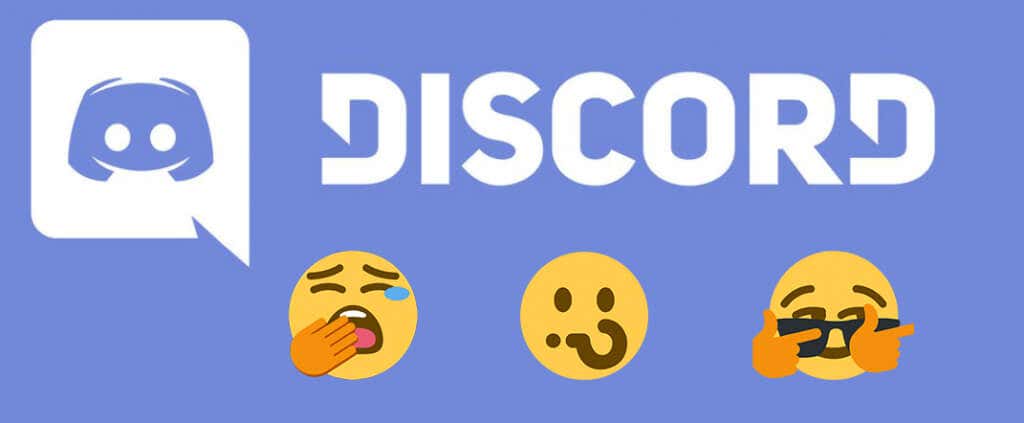
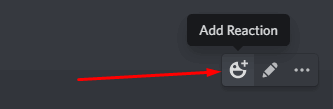
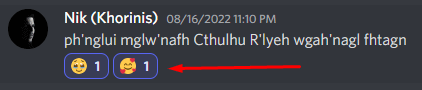
Alternativním způsobem reakce na zprávu je kliknout na ni pravým tlačítkem a z nabízených možností vybrat Přidat reakci. Budete si moci vybrat z několika nabízených emotikonů (naposledy použitých) nebo přejít na Další reakcea zobrazit celý výběr.
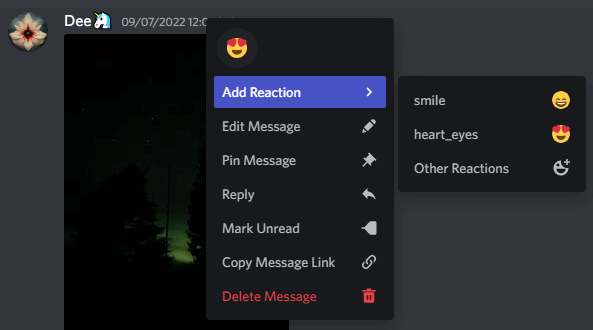
To je ono! Úspěšně jste zareagovali na zprávu Discord. Je to tak jednoduché. Všimněte si, že Discord zobrazí emotikony, které často používáte, v horní části okna. Jsou dokonce seskupeny v sekci Často používané, takže k nim máte rychlý přístup.
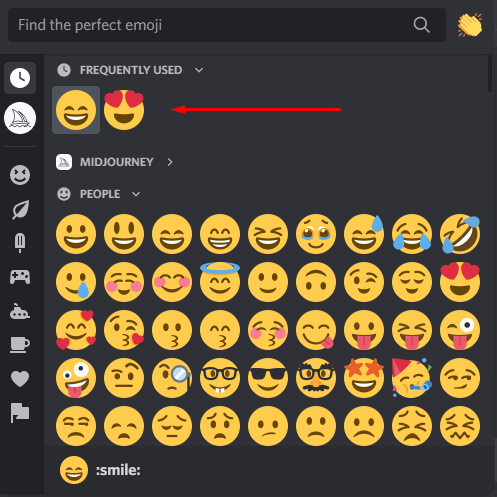
Další zajímavou funkcí je sloupec na levé straně okna emodži. Tento sloupec představuje všechny kategorie emotikonů a umožňuje vám rychle najít nejvhodnější reakci..

Konkrétní emotikon můžete najít také pomocí vyhledávacího pole v horní části okna emotikonu. Stačí zadat název nebo část názvu emotikonu a Discord vám nabídne relevantní výběr. Poté si můžete rychle vybrat ten, který chcete použít.
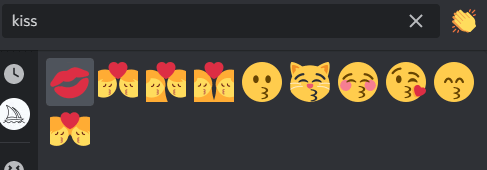
Jak reagovat na Discord pro mobil
Ne každý používá Discord pro webové nebo stolní aplikace. Velmi oblíbené jsou také Discord pro iOS a Android. Pokud dáváte přednost smartphonu před počítačem, stále budete moci reagovat na zprávy. Upozorňujeme, že to funguje na telefonech iPhone, iPad a Android.
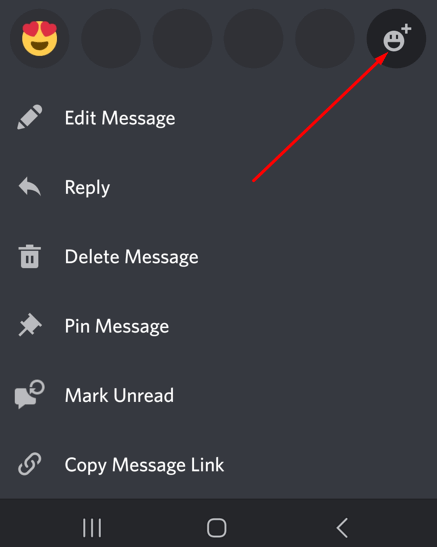
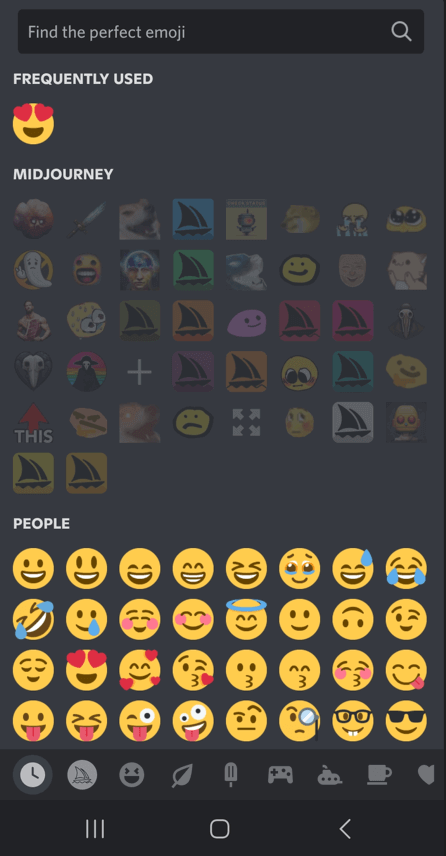
Jak zjistit, kdo reagoval na nesouhlasnou zprávu
Řekněme, že jste zveřejnili zprávu na kanálu Discord a ostatní členové na ni reagovali. Existuje mnoho různých reakcí, ale nevíte přesně, kdo odpověděl. Existuje však způsob, jak to zjistit. Více reakcí se zobrazuje jako číslo vedle ikony Discord emoji pod zprávou. Když na toto číslo umístíte ukazatel myši, Discord zobrazí jména prvních tří lidí.
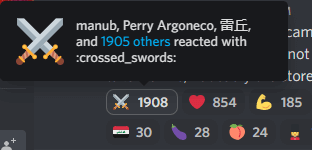
A existuje také způsob, jak najít každého, kdo reagoval.
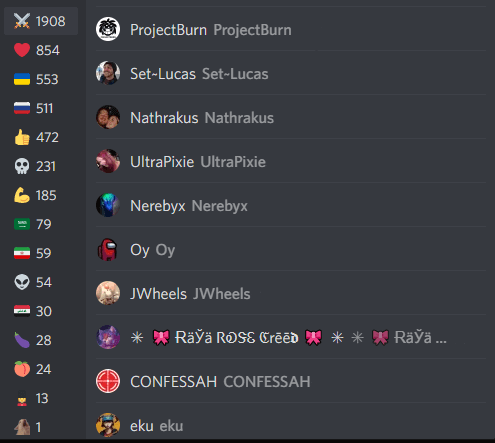
Je to ještě jednodušší, pokud chcete vidět, kdo reagoval na vaše zprávy v mobilní aplikaci Discord. Klepněte a podržte na reakci a chvíli počkejte. Zobrazí se nabídka reakcí a zde najdete všechny potřebné informace..
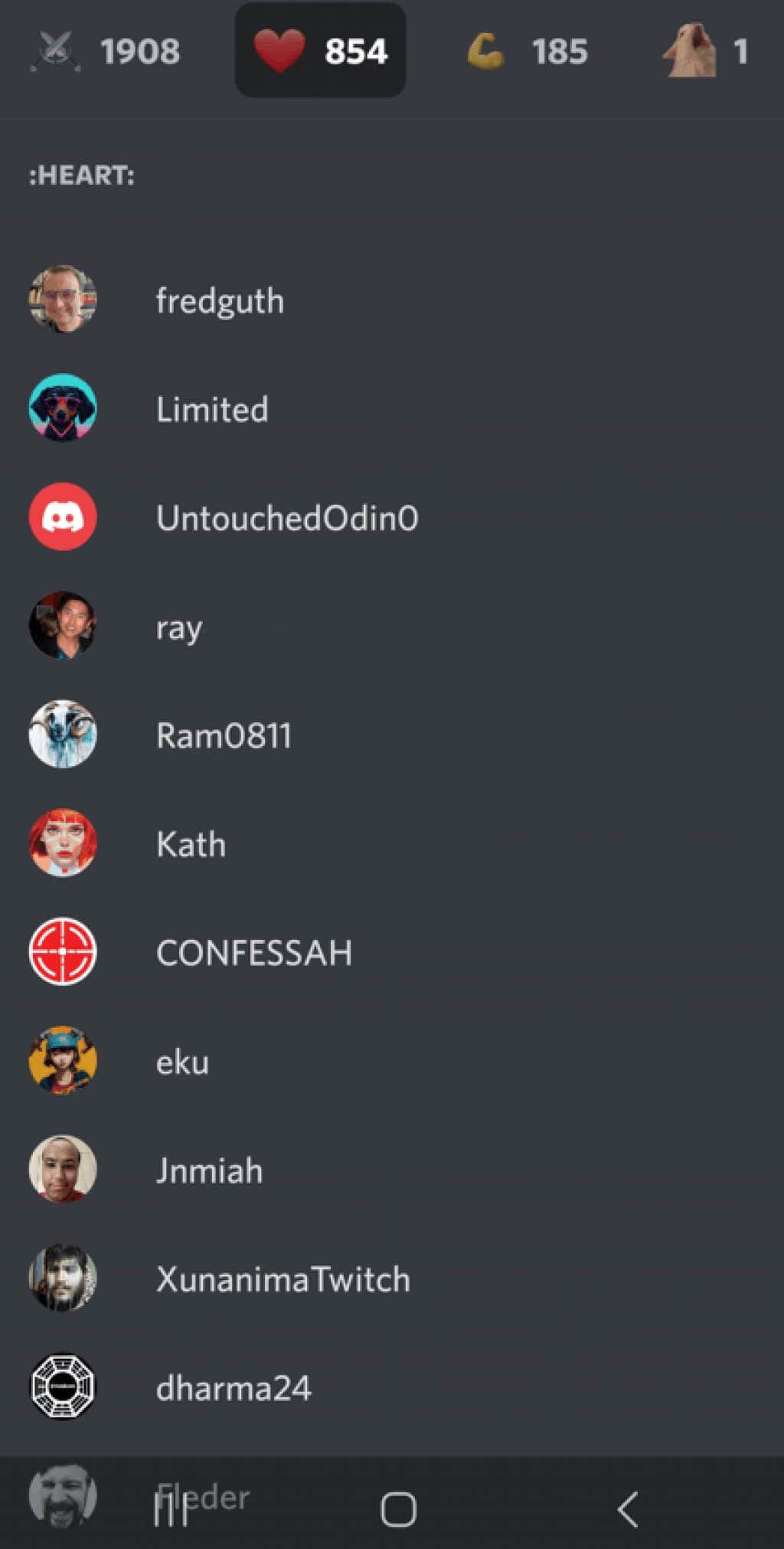
Jak se stát profesionálem v reagování
Někdy má reakce na různé zprávy cenu více než tisíc slov. Můžete použít několik tipů a triků k vylepšení své hry Discord při reakci.
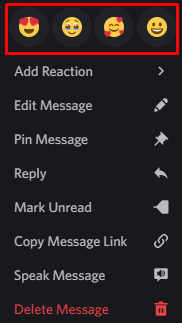
Proč nemohu reagovat na nesouhlasné zprávy
Někteří uživatelé Discordu si stěžují, že jejich reakce nefungují. Existuje několik důvodů, proč k tomu může dojít:
Reakce jsou zakázány
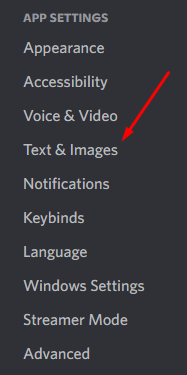

Nemáte oprávnění
Některé servery Discord nabízejí vlastní emotikony. K použití těchto emotikonů jako reakcí však musíte mít konkrétní roli. Jinak k nim bude mít přístup pouze vlastník serveru a administrátoři serveru. Bohužel neexistuje jiný způsob, jak pomocí těchto vlastních emotikonů reagovat, než požádat administrátory o povolení.
Obnovte diskord.
Discord není imunní vůči chybám a závadám. Pokud najednou nemůžete reagovat na zprávy, ale předtím jste mohli, je to pravděpodobně závada. Stále můžete reagovat; jen nevidíte ikony emotikonů jako reakce pod zprávou. Zkuste obnovit nesoulad stisknutím CTRL + Rna klávesnici.
Staňte se Discord Power User
Pokud si uděláte čas na přemýšlení o tom, jak se chcete ve zprávě objevit, budete konverzaci lépe ovládat. S trochou cviku z vás bude během chvilky profík ve čtení zpráv na Discordu a odpovídání na ně!
.